大伙在PPT中会制作滚动计数器吗?下面就是小编带来的PPT制作滚动计数器的详细教程,有需要的朋友一起来看看吧。
1、在PPT里插入一张与PPT大小一样的黑色矩形,和三个圆角矩形。
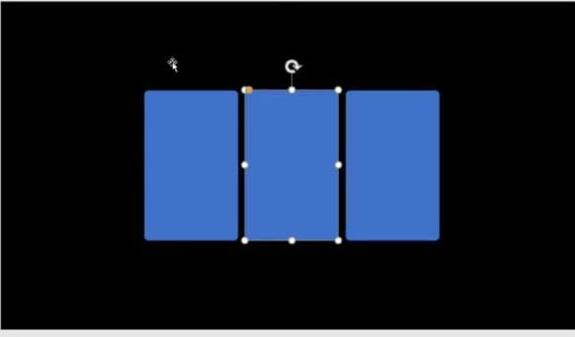
2、先选中匦危醋trl键不放,再选中第一个矩形,注意选择的先后顺序
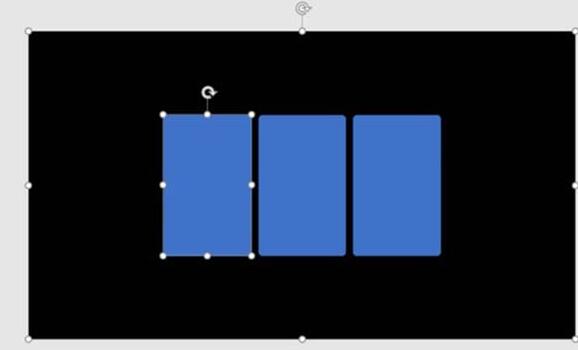
3、在上方找到“格式”中的“合并形状”,选择“剪除”
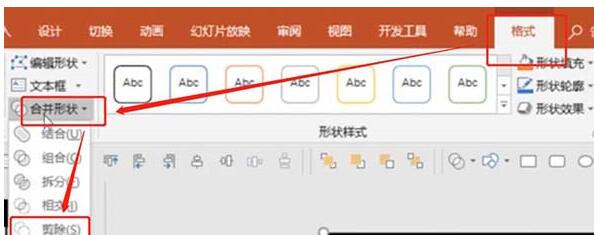
4、以上两个步骤对后面的两个圆角矩形依次操作,这样就会得到三个镂空的窗户
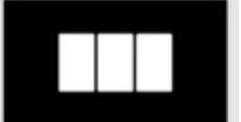
5、在PPT中插入两个文本框,分别输入数字(不一定要全部的0-9,随机有重复就好),这里为了方便观看,缩小了PPT比例。
注意:右边的文本框数字之间的间距比较小,左边的文本框用一个回车键使得数字间距变大,这样就会出现两边数字滚动速度的差异。
最后在最左边的格子中添加一个文本框,只输入数字1
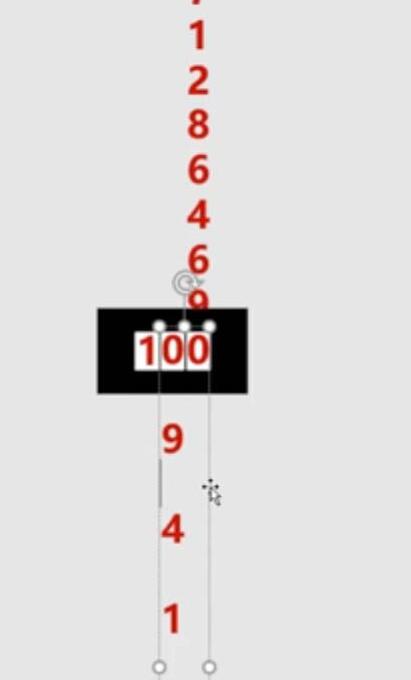
6、给三个文本框添加“飞入”的动画
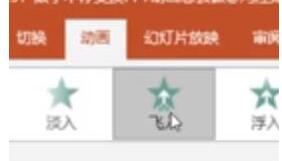
7、设置最右边的数字的“效果选项”为“自底部”,持续时间为3.25秒
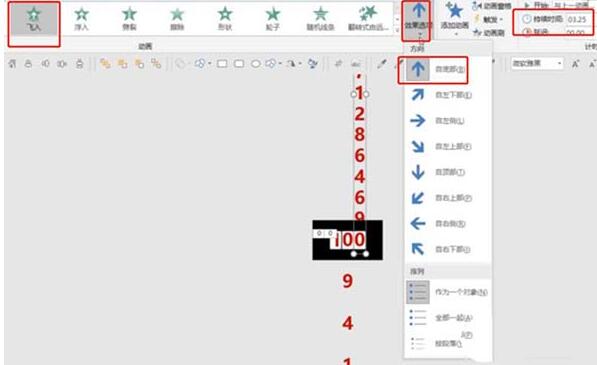
8、同样,设置中间的数字的“效果选项”为“自顶部”,持续时间为3.25秒
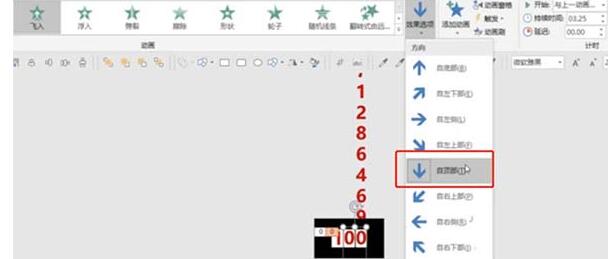
9、设置最左边的数字的“效果选项”为“自底部”,持续时间为3.25秒
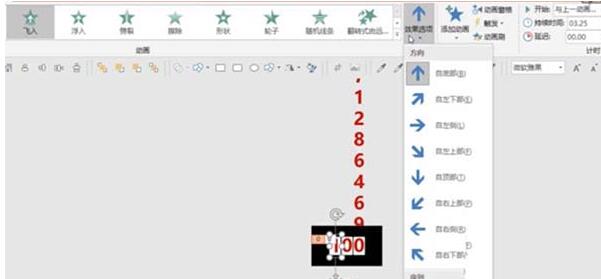
10、点击播放即可看到效果。
上面就是小编为大家分享的PPT制作滚动计数器的详细步骤,一起来学习学习吧。相信是可以帮助到一些新用户的。
- 英雄联盟手游海克斯水晶怎么获得-海克斯水晶获得方法
- 英雄联盟手游孙悟空有什么技能-英雄联盟手游孙悟空技能介绍
- 英雄联盟手游孙悟空怎么玩-英雄联盟手游孙悟空玩法攻略
- 英雄联盟手游孙悟空怎么出装-英雄联盟手游孙悟空出装攻略
- 英雄联盟手游孙悟空新皮肤地狱行者怎么购买-地狱行者购买方法
- 英雄联盟手游2.5a火男辅助怎么玩-2.5a火男辅助玩法介绍
- 英雄联盟手游火男怎么连招-英雄联盟手游火男连招技巧
- 英雄联盟手游凯特琳有什么技能-英雄联盟手游凯特琳技能介绍
- 英雄联盟手游凯特琳怎么出装-英雄联盟手游凯特琳出装攻略
- 英雄联盟手游凯特琳怎么玩-英雄联盟手游凯特琳玩法攻略
- 英雄联盟手游凯特琳怎么连招-英雄联盟手游凯特琳连招攻略
- 英雄联盟手游阿利斯塔有什么技能-英雄联盟手游阿利斯塔技能介绍
- 英雄联盟手游阿利斯塔怎么出装-英雄联盟手游阿利斯塔出装推荐
- 金铲铲之战神将薇恩怎么玩-金铲铲之战神将薇恩玩法攻略
- 金铲铲之战海盗枪阵容怎么搭配-金铲铲之战海盗枪阵容搭配推荐
- 金铲铲之战丧尸九五阵容怎么搭配-丧尸九五阵容搭配攻略
- 哈利波特魔法觉醒麦格卡组怎么搭配-麦格卡组搭配攻略
- 哈利波特魔法觉醒墙角龟缩流怎么玩-墙角龟缩流玩法攻略
- 哈利波特魔法觉醒弗立维卡组怎么搭配-弗立维卡组搭配攻略
- EV录屏如何找到视频保存路径-EV录屏找到视频保存路径
- 4k高分屏电脑如何正常使用EV录屏-正常使用EV录屏方法
- EV录屏怎么录制视频-EV录屏录制视频方法
- EV录屏如何定时录制视频-EV录屏定时录制视频方法
- EV录屏列表里的视频不见了怎么办-视频不见了解决方法
- EV录屏如何调整选区录制的选区分辨率-调整选区分辨率方法
- MicroKMS神龙版 v23.07.02最新版
- ElectronicsWorkbench v1.0.0.0
- WiseDiskCleaner v11.0.6.820
- 微软vc++运行库合集 v2023.11.16
- GameMaker v2023.8.2.108
- SystemNinja v4.01
- 无他伴侣 v1.4.0.2
- ClipboardMaster v5.6.0
- 海鸥抽奖摇号器软件 v5.0
- EfficientStickyNotes v5.60.556
- 骰子遗产六项修改器 v2.0.9
- 莱恩的岛两项修改器 v1.0.6
- 恋活Sunshine大正时期蓝发女仆姐MOD v1.22
- 艾尔登法环黑暗之魂亚伦妖刀替换打刀MOD v1.32
- 艾尔登法环鬼灭之刃善逸日轮刀替换打刀MOD v1.38
- 艾尔登法环海贼王鹰眼米霍克替换布莱泽套装MOD v2.31
- AI少女粉毛短发御姐MOD v1.70
- 鬼谷八荒诱人身材服装立绘拓展MOD v1.19
- AI少女眼镜制服黑发麻花辫美女MOD v1.29
- psp fba模拟器 v2.87
- birthright
- biscuit
- bisect
- bisector
- bisexual
- bishop
- bishopric
- bison
- bisque
- bistro
- 名校艺术设计高考试题解析(美术特色学校高中美术系列教材)
- 神经泌尿学
- 科学研究绩效评估的理论与实践
- 奈特药理学彩色图谱
- 临床诊疗指南(血液学分册)
- 药物研究与开发(精)
- 服务营销学(高等学校市场营销专业主干课程系列教材)
- 临床诊疗指南(外科学分册)
- 数字电子技术要点与解题/三一丛书
- 临床诊疗指南(妇产科学分册)
- [BT下载][燃罪][第27-28集][WEB-MKV/2.81G][国语配音/中文字幕][4K-2160P][60帧率][H265][流媒体][ZeroTV]
- [BT下载][百变校巴.第七季][第01-10集][WEB-MKV/3.96G][国语配音/中文字幕][4K-2160P][H265][流媒体][ZeroTV]
- [BT下载][神武天尊][第01-10集][WEB-MKV/19.16G][国语配音/中文字幕][4K-2160P][H265][流媒体][ZeroTV]
- [BT????][?????][?40??][WEB-MKV/312.51G][????????/???????][4K-2160P][?????][60???][H265][??y?
- [BT下载][杀死比尔][第13集][WEB-MKV/0.67G][国语配音/特效中文字幕][1080P][流媒体][ZeroTV]
- [BT下载][雁回时][第14集][WEB-MKV/0.40G][国语音轨/简繁英字幕][1080P][流媒体][MiniTV]
- [BT下载][北上][第31-32集][WEB-MKV/9.57G][国语配音/中文字幕][4K-2160P][H265][流媒体][ZeroTV]
- [BT下载][北上][第31-32集][WEB-MKV/3.08G][国语配音/中文字幕][4K-2160P][60帧率][H265][流媒体][ZeroTV]
- [BT下载][吞噬星空][第164集][WEB-MKV/1.17G][国语配音/中文字幕][4K-2160P][H265][流媒体][ZeroTV]
- [BT下载][吞噬星空][第164集][WEB-MP4/1.17G][国语配音/中文字幕][4K-2160P][H265][流媒体][ZerTV]